Kā konfigurēt un mirgot Linksys WRT54GL maršrutētāju

- 2361
- 615
- Marco Wiza
Linksys WRT54GL iegūst arvien populārāku tā darba īpašību dēļ. Atverot kasti, jūs tajā atradīsit:
- maršrutētājs;
- spēka vienība;
- Taisns kabelis, kam ir RJ-45 savienotāji;
- CD ar instrukcijām, instalēšanas programmu un Norton interneta drošības izmēģinājuma versiju 60 dienas.

Maršrutētājs piesaista lietotājus ērti lietošanas
Uz maršrutētāja priekšējā paneļa atrodas šādi rādītāji:
- Droša viegla iestatīšana;
- Uzturs;
- DMZ funkcijas;
- Wi-Fi tīkla darbība;
- LAN ostu stāvoklis;
- interneta pieslēgums.
Turklāt uz priekšējā paneļa atrodas arī ātrā iestatīšanas poga. Aizmugurējā panelī uzņēmuma inženieri uzstādīja atiestatīšanu, WAN portu, 4 LAN portu un barošanas savienotāju. Ja paskatās uz WRT54GL maršrutētāja antenām, šķiet, ka tās ir nekustīgas, taču tas ir kļūdains viedoklis, jo, ja nepieciešams, tās ir viegli aizstāt. Ierīces dizains ir izgatavots tādā veidā, ka aprēķins ir redzams, lai to lietotu ar citām šī uzņēmuma ierīcēm, piemēram, kabelis vai DSL modems. WRT54GL darbojas mikroshēmā 5352. 4 MB zibatmiņas un 16 MB RAM palīdz viņam veikt visas nepieciešamās funkcijas.

Mēs turpinām iestatīt maršrutētāju
Vispirms jums jāinstalē programmatūra, kas atrodas ierīcē pievienotā diskā. Tas nodarbosies ar datora nepieciešamo tīkla iestatījumu pielāgošanu. Pēc tam jums jāiet uz tīmekļa saskarni. Lai to izdarītu, mēs atveram jebkuru pārlūku, kas instalēts datorā un dodamies uz adresi 192.168.Viens.Viens. Ir vēlams (bet pēc izvēles) instalēt apakštīkla masku 255.255.255.0. Uz datora. Autorizēšanai ir nepieciešama tikai parole, kas pēc noklusējuma ir administrators.
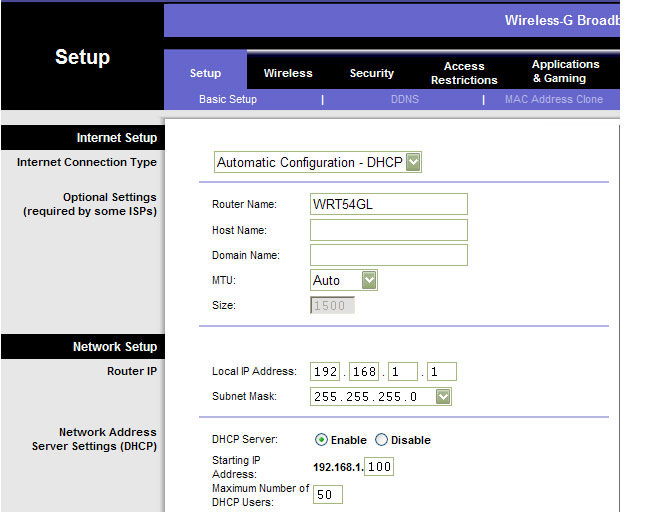
Linksys WRT54GL Iestatījumi sākas ar cilni "Setup". Šeit ir koncentrētas maršrutētāja pamata konfigurācijas. Atverot pamata iestatīšanas grāmatzīmi, varat izvēlēties vienu no vairākām savienojuma iespējām. Pārliecinieties, ka esat izvēlējies pareizo iespēju, ko izmanto jūsu pakalpojumu sniedzējs. Pēc tam jums ir jānoslēdz tīkla kartes MAC adrese. To var izdarīt izvēlnē "Mac Adress Clone". Ņemiet vērā, ka ierīces programmaparatūra ir diezgan vienkārša, tāpēc jums nebūs problēmu ar maršrutētāja iestatīšanu.
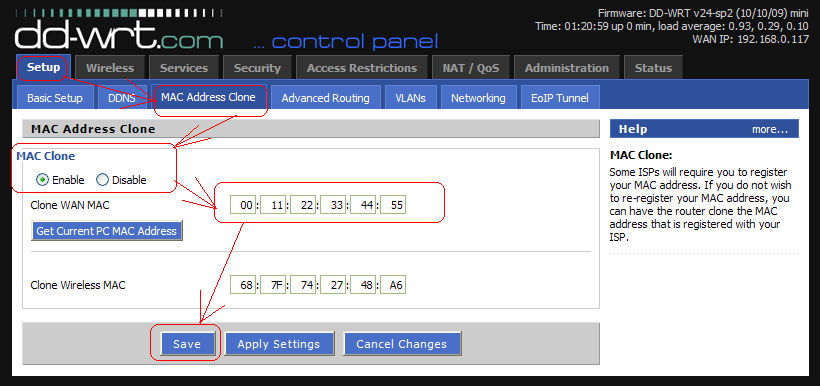
Mēs iestatām bezvadu tīklu
Lai to izdarītu, WRT54GL Web interfeisā mēs nonāksim uz bezvadu cilni - pamata bezvadu iestatījumi. Visi galvenie iestatījumi tiks parādīti šeit, proti:
Bezvadu tīkla režīms. Tas palīdzēs izvēlēties WI -FI - SSID moduļa darbības režīmu. Jums jāievada nākotnes tīkla nosaukums - bezvadu kanāls. Šeit mēs izvēlamies bezvadu kanālu - SSID apraides. Izslēdzot šo funkciju, katram savienojumam ar Wi-Fi jums ir manuāli jānorāda SSID.
Nākamā WRT54GL interfeisa grāmatzīme ir "bezvadu drošība". Tas izveido šifrēšanu. Pēc saviem ieskatiem varat izvēlēties tīkla aizsardzību WPA2/WPA vai WEP. Cilne Pārvaldība ļaus mainīt ieejas paroli uz maršrutētāja tīmekļa saskarni.
Programmaparatūra
WRT54GL programmaparatūra jaunai versijai paplašinās ierīces funkcionalitāti. DD-WRT programmaparatūra ir pierādījusi sevi, kas ir samazināta OS versija, kuras pamatā ir Linux. Nav nepieciešams īpašs maršrutētāja iestatījums, pirms nav nepieciešams vadības programmatūras aizstāšana. Sākotnēji jums ir jālikvidē ierīce, izmantojot tīmekļa saskarni, izmantojot versiju "Micro vai Mini Build". Tikai pēc tam var instalēt VoIP vai VPN versijas standarta programmaparatūru.
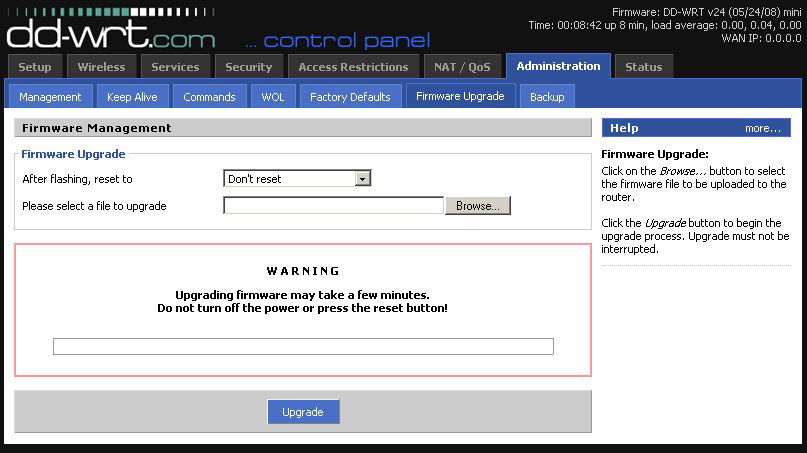
Pirms procesa uzsākšanas mēs lejupielādējam programmatūras DD-WRT versiju, kas ir saderīga ar WRT54GL no projekta vietnes. Pēc tam atveriet "Administration" - "programmaparatūras jaunināšanu". Noklikšķiniet uz "Pārskats" un norādiet ceļu uz lejupielādēto failu ar atkritumu tvertnes paplašināšanu. Pats process prasa noteiktu laiku, kura laikā ir stingri aizliegts atvienot maršrutētāja spēku. Pēc tam WRT54GL maršrutētāja iestatīšana ir jāatjauno uz rūpnīcas parametriem. Lai to izdarītu, ierīces aizmugurē noklikšķiniet uz “Atiestatīt”. DD -WRT programmaparatūras versijai būs ne tikai parole (tā paliek tā pati), bet arī pieteikšanās - sakne. Pēc procesa pabeigšanas būs nepieciešami jauni maršrutētāja iestatījumi.

